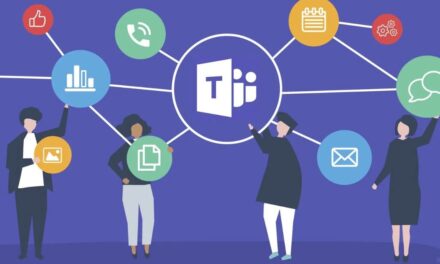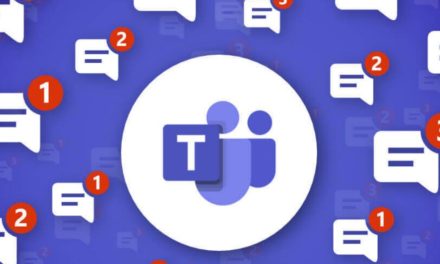Nesta dica explicaremos o passo a passo de como sincronizar os favoritos de outros navegadores com o Microsoft Edge. É um procedimento muito rápido de ser feito, e que ajuda muito. Veja abaixo como importar favoritos no Edge
- Com o seu navegador Edge aberto, acesse a opção de Favoritos, conforme a imagem:
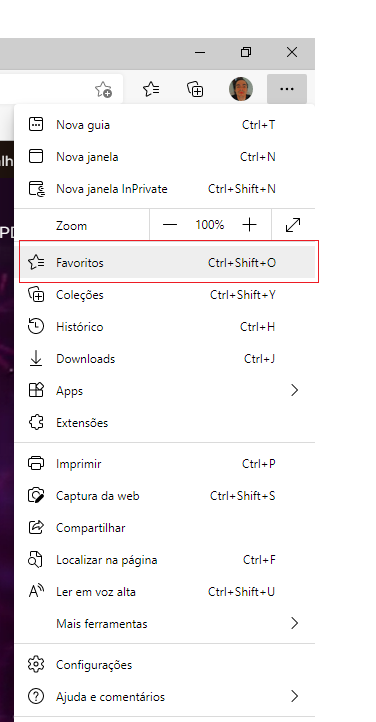
- Após acessar a parte dos Favoritos, clique no menu “Mais opções”:
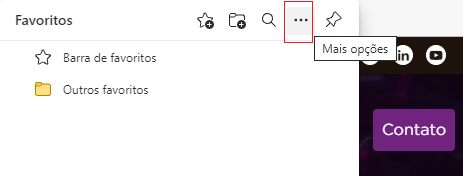
- Selecione a opção “Importar favoritos”:
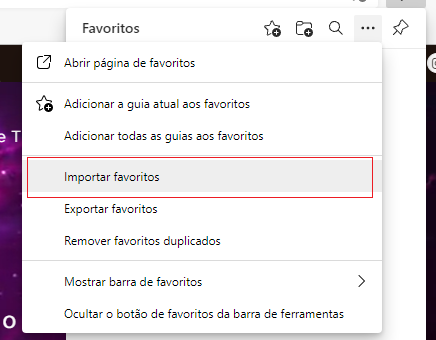
- Selecione de qual o navegador deseja realizar a importação, escolha o perfil e marque as opções que queira transferir, e em seguida clique em “Importar”:
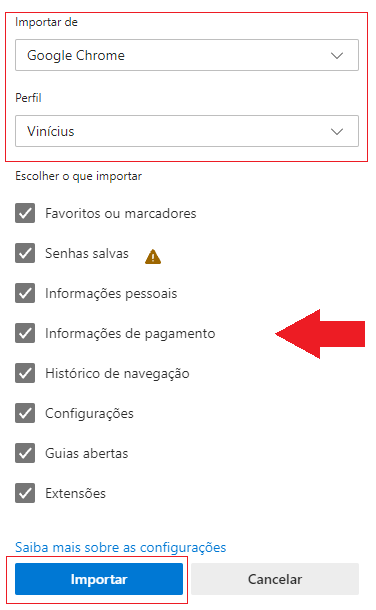
- Dando certo todo o passo uma mensagem como essa será exibida:
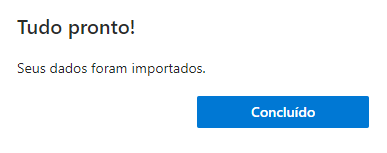

Pronto! Você viu como importar favoritos no Edge
Para mais dicas sobre o Windows, acesse: Dicas sobre Windows – Blog Tecnologia (ravel.com.br)

Buscamos fazer com que a Tecnologia seja direcionada para Produtividade e Segurança das Empresas. Fazemos isso através de Soluções em Nuvem, Serviços de Segurança e Suporte Inteligente.
Somos uma empresa de TI com mais de 26 anos de experiência e uma equipe de mais de 50 especialistas, somos o parceiro estratégico do seu negócio, da sua liderança, da sua TI.
Consultoria de TI | Serviços de Segurança | Soluções em Nuvem | Suporte Técnico Inteligente | Gestão de TI | Serviços Gerenciados de TI (MSPs)
Qual é o seu momento? Entre em contato para criarmos juntos uma solução que atenda às suas necessidades.